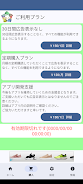ぷよの種類、優先したいぷよの色、なぞり消し数などを指定して、
解析ボタンを押すことで、某パズルゲームの画面の上に解析結果をオーバレイ表示します。
■■■■設定方法■■■■
最初だけ、設定が必要です。
1)ぷよっと解析くんを起動し、「ホーム」画面にある「起動」ボタンを押します。
「ぷよっと解析くんで録画やキャストを開始しますか?」のメッセージでは「開始」ボタンを押してください。
必要に応じて、某パズルゲームまたは画面全体を選択してください。
2)某パズルゲームが起動し、ぷよっと解析くんもその上に起動(オーバレイ)しますので、某パズルゲームのクエストに進み、
チャンスモード以外のなぞり消しができるタイミングにしてください。
3)ぷよっと解析くんの画面が某パズルゲームの盤面に重ならないように「移動」ボタンで移動してください。
4)現在某パズルゲームで使用中のぷよの種類(例:「グミ」など)を選択します。
5)「エリア保存」ボタンを押します。
6)画面に某パズルゲームの盤面の範囲とその中に表示されたぷよの色の解析結果が表示されますので確認してください。
※自動保存で正しく盤面の位置を認識できていない場合は、「マニュアル保存」ボタンを利用して手動で盤面の位置、サイズをご調整ください。
※「なぞり数認識」を使用される場合は、アプリ起動直後の「設定」画面にある「ステータスバー表示」の設定もご確認ください。
※オーバレイした後の「ぷよの種類」などを保存したい場合、右端の「読込」ボタンを押して、プリセットに保存してください。
次回以降はタッチすることで設定を読み込みます。デフォルト値は「プリセット1」です。
■■■■使い方■■■■
1)ぷよっと解析くんを起動し、「ホーム」画面にある「起動」ボタンを押します。
「ぷよっと解析くんで録画やキャストを開始しますか?」のメッセージでは「開始」ボタンを押してください。
※この画面は毎回選択が必要です。
2)某パズルゲームが起動するので、クエストに進みます。
3)設定画面の内容に間違いがないことを確認します。
4)「解析」ボタンを押します。
5)どこをなぞるとと連鎖ができるのかの位置を表示します。
※希望する結果ではない場合は、設定変更や各種モードを利用して再度試してください。
■■■■アプリ起動直後の画面の説明■■■■
<ホーム画面>
ぷよっと解析くんを起動した直後に表示される画面です。
解析時に使用するモードを選択してから、「起動」ボタンを押してください。
*ハートBOXの優先モード
*プリズムボールの優先モード
*チャンスぷよの優先モード
*おじゃまぷよの優先モード
*自動支援モード
*その他支援モード
※各モードを有効にするためには、動画広告を見る必要があります。
アプリ内課金にて表示しないようにできます。
※「自動支援モード」の中の「自動なぞり」機能では「AccessibilityService API」を使用しています。
この機能を使用するためには、ユーザー補助設定でぷよっと解析くんに権限を付与してください。
この機能を使用することで解析結果を自動でなぞり消ししてくれるようになります。
ユーザー補助機能を使用して、端末のデータの取得を行うことはありません。
<購入画面>
ぷよっと解析くんのアプリ内課金を行うための画面です。
バナー広告、動画広告を表示しないようにしたり、アプリ開発者への支援を行うことができます。
<設定画面>
ぷよっと解析くんの動作設定、解析時の細かい設定を行うための画面です。
<情報画面>
アプリ開発者への問合せやブログサイトの紹介をしている画面です。
■■■■オーバーレイ後の画面の説明■■■■
<画面中央のメイン機能>
1)【解析】ボタン
現在のスクリーンショットを取得し、設定画面で設定された情報や各モードにより連鎖できる位置をオーバーレイ表示します。
※長押しで認識した色と解析結果を同時に表示します。
2)【クリア】ボタン
解析結果をクリアします。
※長押しで表示が簡易モードになります。
3)【停止】ボタン
オーバレイを終了します。
4)【移動】ボタン
オーバレイ表示されている画面の位置を移動させることができます。
設定により移動した位置を次回も引き継ぐことが可能です。
5)【設定】ボタン
本ツールの設定画面を表示します。
もう一度押すと非表示になります。
●ぷよの色
優先したいぷよの色を有効にします。
●ぷよの種類
パズルゲーム側で使用中のぷよの種類を選んでください。
●設定クリア
設定画面で変更した内容を初期状態に戻します。
●エリア保存
ぷよのエリアの位置、なぞり消し数の位置を保存します。
※この機能では、ぷよの色や種類の保存はできません。
●マニュアル保存
ぷよのエリアの位置、なぞり消し数の位置を手動で保存します。
「エリア保存」でぷよのエリアを正しく認識しない場合に使用してください。
●詳細設定▼/閉じる▲
さらに細かい設定(以下機能)を行う場合にその設定の表示/非表示を行います。
●優先順位
連鎖数優先・・・消え方を無視して、連鎖数の多いものを結果として抽出します。
削除数優先・・・消え方を無視して、削除数の多いものを結果として抽出します。
ダメージ優先・・・消え方を考慮して、与ダメージが最も高い結果を抽出します。
全消し優先・・・上記の優先事項を選択した場合でも、全消しを一番優先するようにします。
●最大なぞり消し数
なぞり消したい数を指定してください。
1~20個まで対応していますが、数が多くなると、解析に時間がかかります。
※なぞり数認識モードを使用すると画面のなぞり消し数を画像認識してくれます。
●連鎖係数(色/倍率)/同時係数
ダメージ優先時に有効になります。
特定のキャラのスキルにある連鎖倍率、同時消し倍率をダメージ計算に反映することができます。
●解析レベル
検索時の精度(検索パターンの数)です。
レベルを高くすると、良い結果が得られる場合がありますが、その分、検索パターンが多くなるため処理に時間がかかります。
ただし、レベルが低い場合でも同じ結果になる場合があるため、お好みに合わせてご利用ください。
※レベルを高くしても解析結果が必ずしも最適解になるとは限りません。
●多重度
多重度を高くすることで解析処理を並列化するため、解析時間が少し早くなる場合があります。
ただし、端末の負荷がかかるためアプリが不安定になる可能性があります。
最適値の目安はCPUのコア数となります。
<画面右端の補助機能>
1)【縮小/表示】、【移動】ボタン
画面右端に小さく表示され、ボタンを押すことにより、オーバーレイ表示の表示/非表示や右端ボタンの位置を移動させることができます。
移動できるのは上下および右端or左端に配置できます。
2)【メニュー】ボタン
以下の機能を使用するための画面が表示されます。もう一度押すと非表示になります。
●モード変更
起動メニューで設定したモードを一時的に有効、無効にすることができます。
●非消去ぷよ選択
なぞりたくないぷよを選択することで、そのぷよをなぞらない結果を表示します。
●誤認識変更
色認識が間違えている箇所を修正するときに使用します。修正後に【変更終了】ボタンを押した後に【解析】してください。
※【クリア】ボタンを押すこと、なぞりたくないぷよ、変更したぷよの色の情報はすべて削除されます。
3)【読込】ボタン
複数の設定パターンを保存でき、ボタンを押すことで切り替えれるようになります。(最大6個まで)
●設定の仕方
①【読込】ボタンを押します。
②設定画面から保存しない内容の設定を行います。
③【プリセット1~6】から任意のボタンを選択します。
※選択したボタンに設定を保存します。
④【プリセット保存】ボタンで設定を保存します。
●使い方
①「読込」ボタンを押します。
②【プリセット1~6】から切り替えたい設定のボタンを選択します。
<最後に>
アプリの操作方法についてご不明な点やアプリの不具合などございましたら、お気軽にお問い合わせください。
お問い合わせ内容によっては、スクリーンショットなどのご提供などのご協力をお願いさせていただく場合があります。
ご認識のほど宜しくお願い致します。
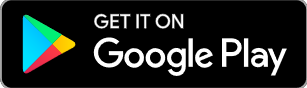
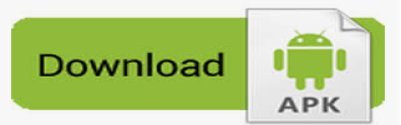

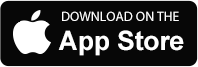
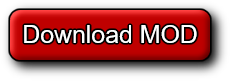
Stay Ahead in ぷよっと解析くん :
For the best experience and to become a top ぷよっと解析くん player, ensure you have a modern device and excellent internet connectivity. Follow WENDGAMES for the latest updates and tips on APKs and mods.